Come ricevere avvisi per andare a letto in base allorario in cui è necessario svegliarsi

Come ricevere avvisi per andare a letto in base all'orario in cui è necessario svegliarsi
Con Windows 7/Vista, molte applicazioni standard come Windows Firewall hanno subito un restyling, l'interfaccia dell'Utilità di deframmentazione dischi è stata modificata in una finestra di dialogo con l'aggiunta del supporto per la pianificazione delle attività per pianificare la deframmentazione del disco rigido. Poiché ora funziona a orari programmati, avvia automaticamente la deframmentazione non appena l'orario programmato viene superato, il che può causare il thrashing del disco e il rallentamento del computer. Invece di lasciare che sia Windows 7/Vista a decidere quando avviare la deframmentazione, dovresti decidere tu quando e come eseguirla.
La nuova interfaccia del Deframmentatore dischi si presenta così:
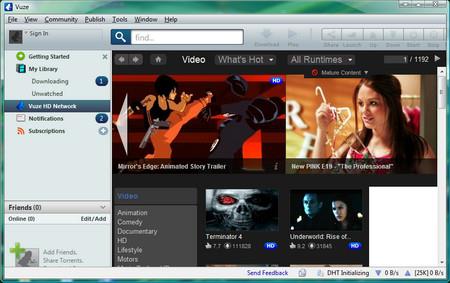
Offre solo tre opzioni in Modifica pianificazione, ovvero la frequenza, il giorno e l'ora, ma ciò non ci dà un maggiore controllo su quando e come deve essere eseguita.
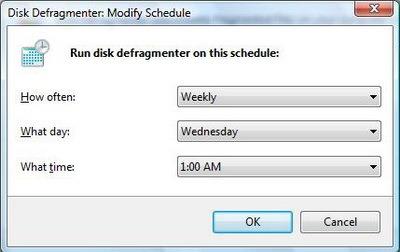
Per ottimizzare la pianificazione della deframmentazione del disco, aprire Utilità di pianificazione, fare clic su Start e digitare Utilità di pianificazione nella barra di ricerca.
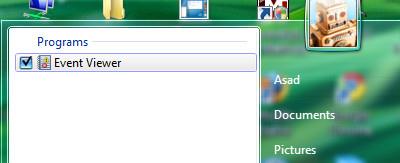
Nell'applicazione Gestione attività, vai a quanto segue:
Libreria Utilità di pianificazione > Microsoft > Windows > Deframmentazione
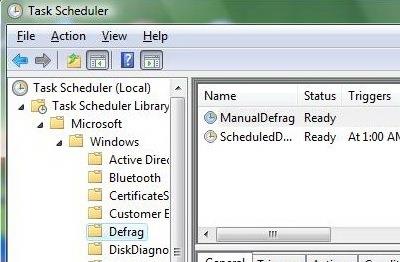
Come ottimizzare
Per iniziare a ottimizzare la pianificazione, fare doppio clic su ScheduledDefrag , quindi fare clic sulla scheda Trigger e fare doppio clic sul trigger Settimanale, che aprirà la finestra di dialogo Modifica trigger e consentirà di modificare la pianificazione.
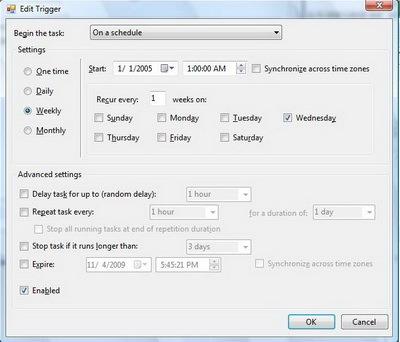
Qui puoi scegliere se eseguire la deframmentazione o disattivarla completamente. Puoi anche controllarne la modalità di esecuzione utilizzando le Impostazioni avanzate. Per avviare la deframmentazione automatica del disco in un orario diverso da quello pianificato, clicca sul menu a discesa "Avvia l'attività" e seleziona l'orario più adatto per avviare la deframmentazione.
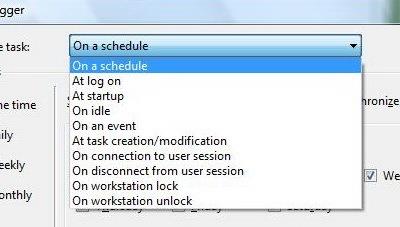
Dopo aver apportato le modifiche nella scheda Trigger, fare clic su OK.
Come fermare la deframmentazione imprevista
Per interrompere il thrashing del disco in momenti imprevisti, fare clic sulla scheda Condizioni .
Da qui puoi controllare come deframmentare automaticamente durante i tempi di inattività (il tempo di inattività indica il periodo di inattività del computer). Come puoi notare, il tempo di inattività predefinito di tre minuti è un po' troppo breve e la deframmentazione delle unità inizierà quando meno te lo aspetti. Questo è uno dei motivi per cui si verifica un'attività del disco in orari anomali.
Come controllare il comportamento di deframmentazione
Per controllare il comportamento quando l'orario programmato viene superato, fare clic sulla scheda Impostazioni .
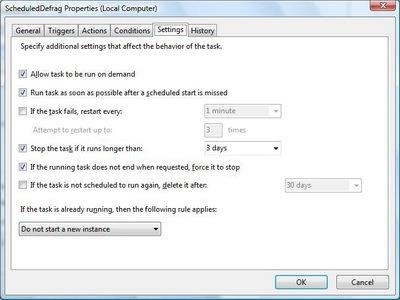
Questa scheda consente di decidere quando eseguire l'attività se l'orario pianificato è stato superato, se non è stata avviata correttamente e quando interromperla dopo un lungo periodo di tempo. Dopo aver apportato le modifiche nella scheda Impostazioni, fare clic su OK.
Come ricevere avvisi per andare a letto in base all'orario in cui è necessario svegliarsi
Come spegnere il computer dal telefono
Windows Update funziona fondamentalmente in combinazione con il registro e diversi file DLL, OCX e AX. Nel caso in cui questi file si corrompano, la maggior parte delle funzionalità di
Ultimamente spuntano come funghi nuove suite di protezione del sistema, tutte dotate di un'ulteriore soluzione di rilevamento antivirus/spam e, se sei fortunato
Scopri come attivare il Bluetooth su Windows 10/11. Il Bluetooth deve essere attivo affinché i tuoi dispositivi Bluetooth funzionino correttamente. Non preoccuparti, è facile!
In precedenza, abbiamo recensito NitroPDF, un buon lettore PDF che consente anche all'utente di convertire i documenti in file PDF con opzioni come unire e dividere il PDF
Hai mai ricevuto un documento o un file di testo contenente caratteri inutili e ridondanti? Il testo contiene molti asterischi, trattini, spazi vuoti, ecc.?
Sono così tante le persone che mi hanno chiesto informazioni sulla piccola icona rettangolare di Google accanto all'Orb di avvio di Windows 7 sulla mia barra delle applicazioni che ho finalmente deciso di pubblicare questo
uTorrent è di gran lunga il client desktop più popolare per scaricare torrent. Anche se funziona perfettamente per me su Windows 7, alcune persone hanno
Tutti hanno bisogno di fare pause frequenti mentre lavorano al computer, se non si fanno pause c'è una grande possibilità che i tuoi occhi saltino fuori (ok, non saltino fuori







